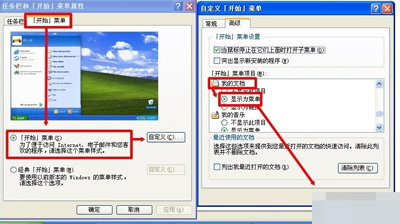在WinXP系统中有一个文件夹叫做"我的文档",我的文档正常是放在C盘的,但是,一些用户担心操作系统如果坏了,我的文档就没了,因此就需要转移我的文档,那么,WinXP系统怎么转移我的文档呢?接下来,我们就来看看WinXP系统转移我的文档的方法。
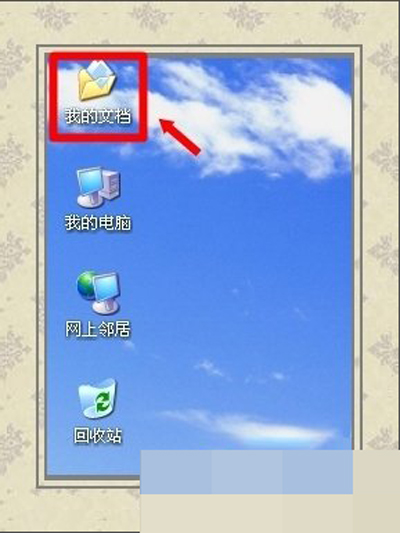
WinXP系统转移我的文档的方法:
方法一:
1、电脑高手都明白不要将自有资料保存在系统盘(通常是C盘),而将其存在非C盘(比如:D盘)的重要性,一旦操作系统异常(电脑一高兴就发飙,这种状态并不能以个人意志为转移),即便是还原、重装操作系统,那么保存在D盘中的资料也会完好无损,不会丢失。
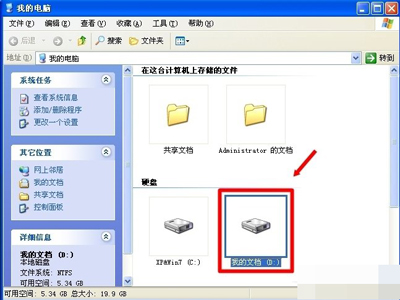
2、D盘的重要性可见一斑,那么平时用得最多的磁盘,不言而喻就是D盘了,如何更快捷地打开D盘?就利用我的文档系统文件夹的特性来打到这个目的。方法如下:右键点击桌面上的我的文档文件夹,在弹出的菜单中选中属性。
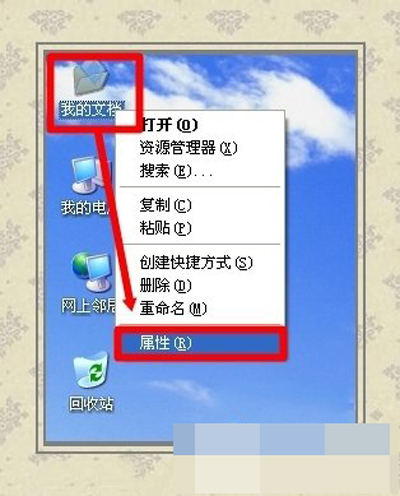
3、属性→移动→点选D盘→确定,这样设置好之后,再双击打开桌面上的我的文档系统文件夹,就是D盘了,是不是很方便。
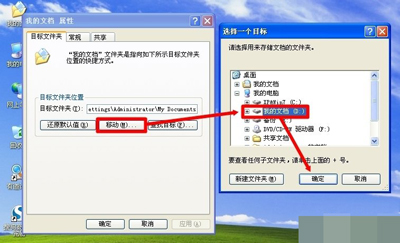
方法二:
1、在WinXP操作系统之中,使用最频繁的就是开始菜单,所以我的文档系统文件夹也会显示在开始菜单之上,正因为它的权重比较高,我的图片、我的视频、我的音乐等系统文件夹都涵盖在它的文件夹内(见下图)。
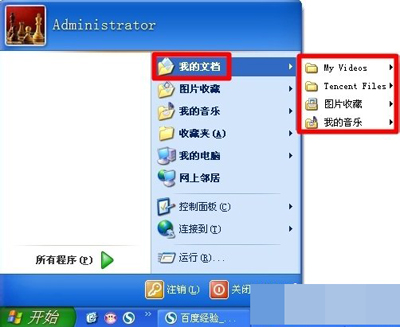
2、和方法一异途同归,通过改变位置,将D盘显示在开始菜单上,这样使用起来就很方便。设置方法:右键点击开始菜单上的我的文档系统文件夹→属性→转移→点选D盘→确定。
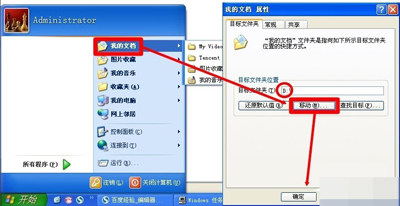
3、再次打开我的文档会有确认的提示,点击是即可完成转移相关资料。
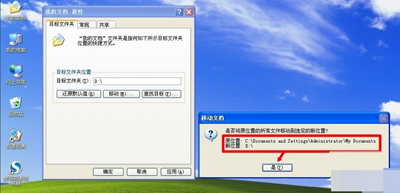
方法三:
1、有人说,我的操作系统第一种方法右键没有属性菜单,第二种方法右键根本点不出来菜单。
2、是的,尤其是开始菜单的右键,大多是操作系统刚刚装好之后,第一次是可以点击右键出菜单的。但是,第二次再去设置,就没有菜单了。很多原因是因为使用了克隆安装法(GHO扩展名)安装的WinXP操作系统所致,如果使用的是原版WinXP操作系统也是这样,那就是WinXP操作系统本身的bug了,这时可以使用第三方软件(Windows优化大师)来轻松设置。

3、设置方法:优化大师→系统优化→系统个性设置→桌面设置→更多设置→系统文件夹。
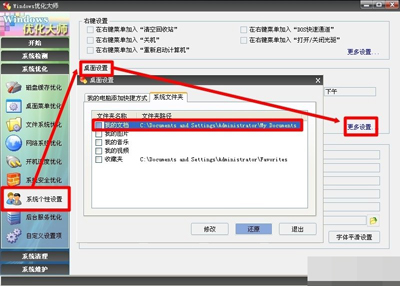
4、在系统文件夹中点选我的文档→修改→点选D盘→确定。这样D盘就成了我的文档文件夹了。
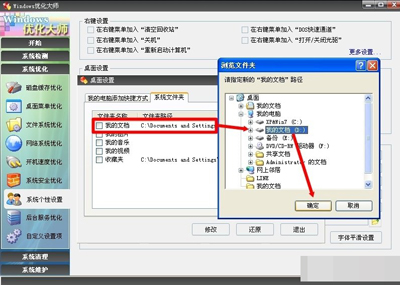
5、最后还别忘了将开始菜单中的我的文档系统文件夹设置成菜单模式(默认不是这个模式,需要点击才能打开),只要将鼠标靠上三角箭头▼,下级菜单就自动弹出,是不是很方便。
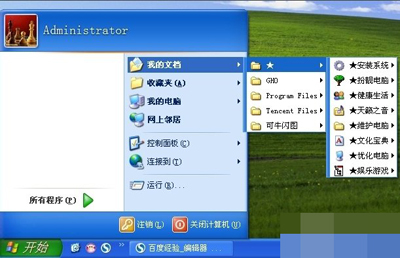
6、右键点击开始菜单→属性→[开始]菜单→自定义→高级→我的文档→显示为菜单→确定。